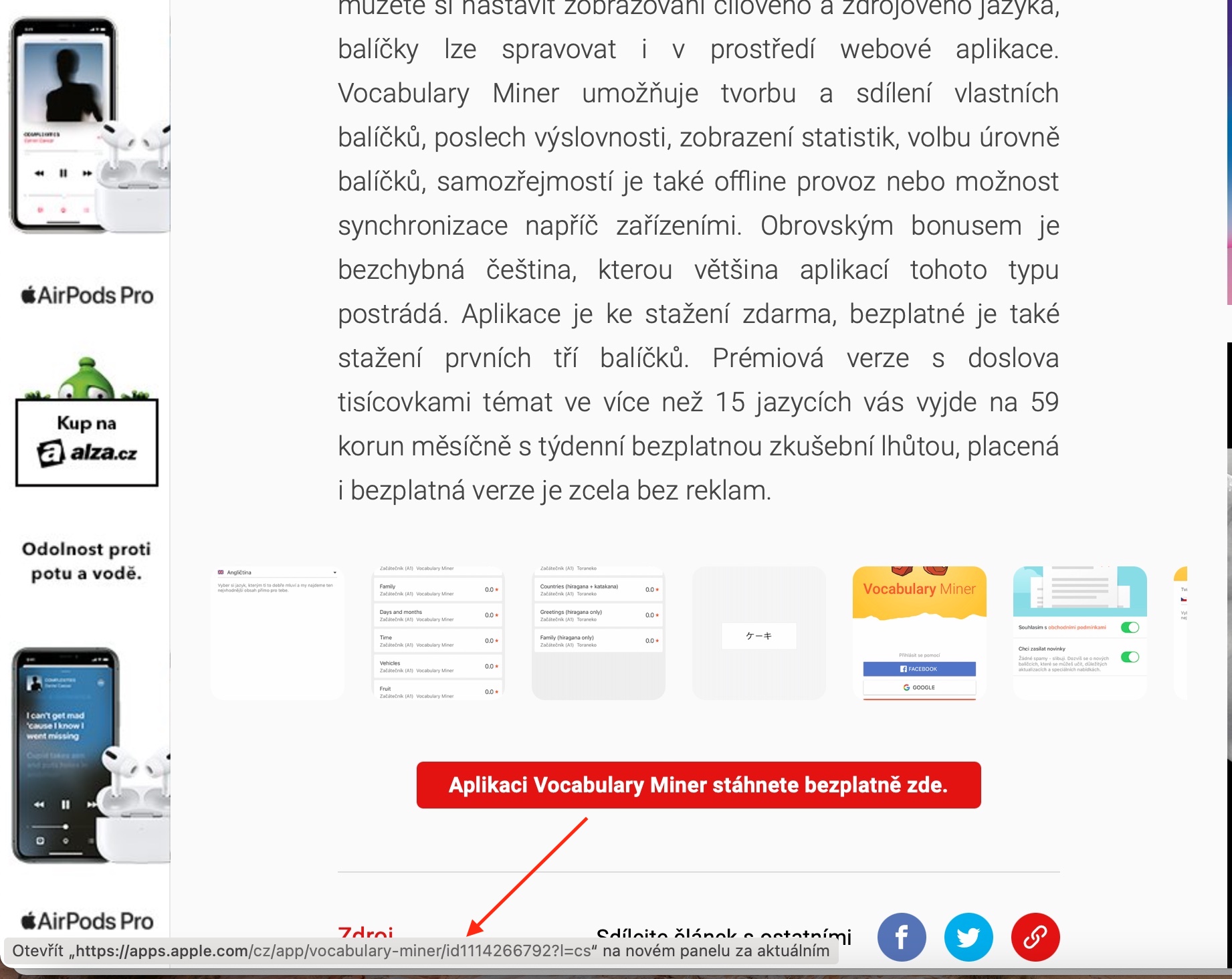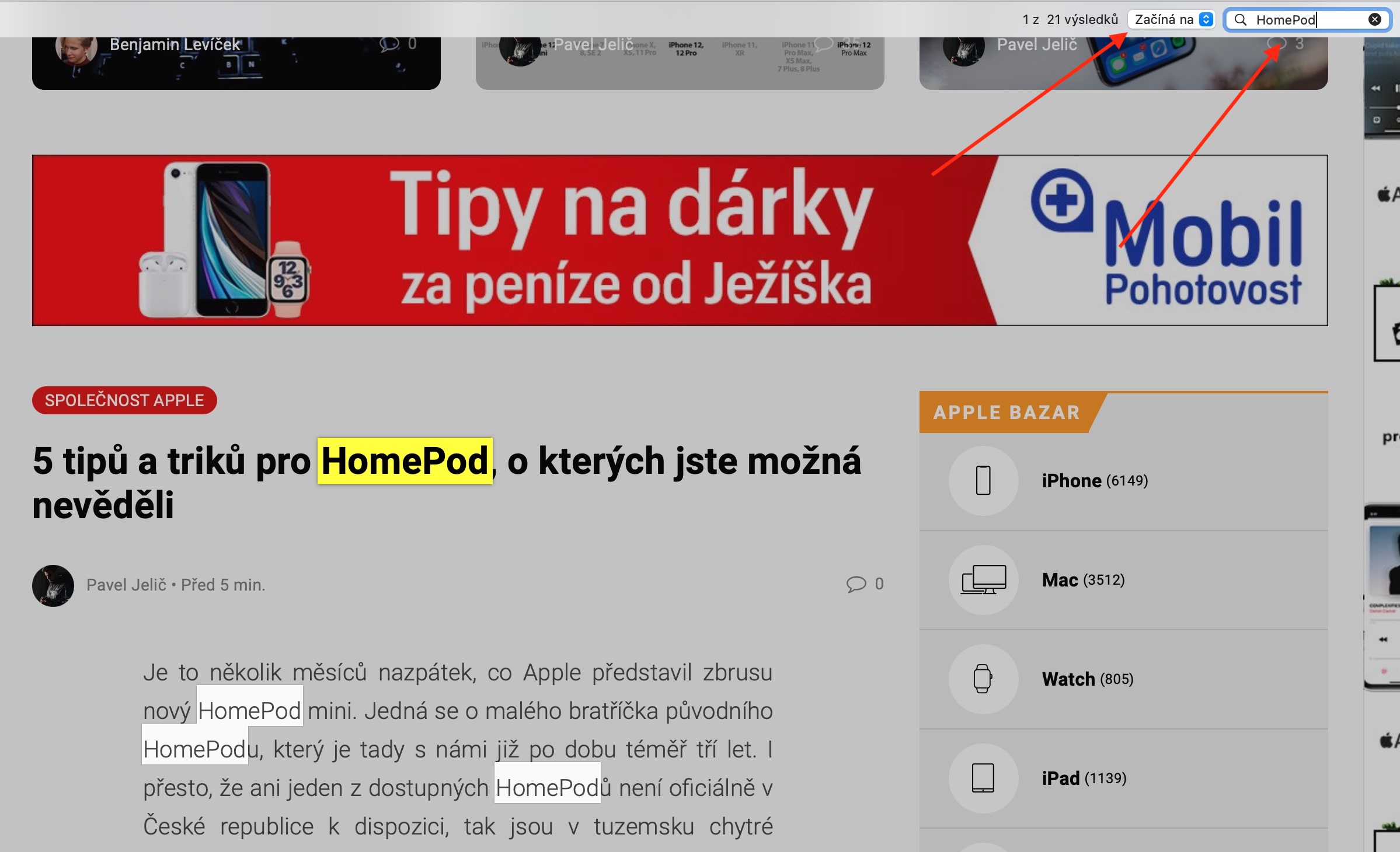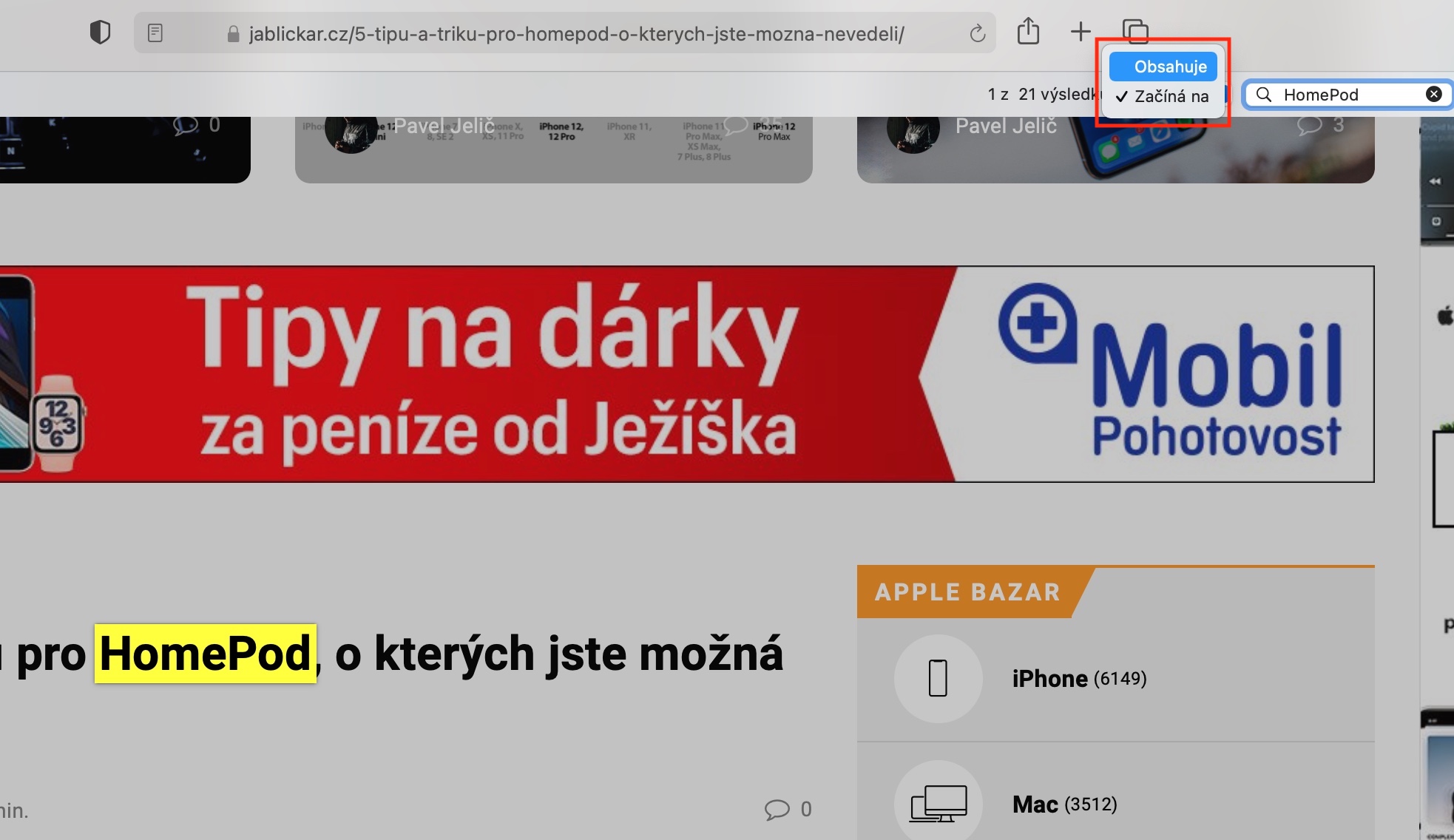Также сегодня мы продолжаем серию статей о собственных приложениях Apple — на этой неделе мы рассмотрим Safari. Сегодняшний выпуск будет предназначен специально для новичков, ведь в нем мы обсудим абсолютные основы работы с этим браузером.
Возможно вас интересует

Просмотр веб-страниц в Safari ничем не отличается от просмотра веб-страниц в любом другом браузере. Вы просто вводите полный веб-адрес или поисковый запрос в адресную строку в верхней части окна приложения и нажимаете клавишу Enter (Return). В Safari на macOS Big Sur, если вы наведете курсор на ссылку веб-сайта и удержите его там некоторое время, ее URL-адрес появится на панели внизу окна приложения. Если вы не видите панель инструментов, нажмите «Вид» -> «Показать строку состояния» на панели инструментов в верхней части экрана вашего Mac. Если у вас есть трекпад с поддержкой Force Touch, вы можете просмотреть содержимое, нажав соответствующую ссылку.
Если вы хотите найти определенный термин на открытой в данный момент веб-странице в Safari, нажмите Cmd + F и введите нужный термин в поле, которое появляется вверху экрана. Чтобы просмотреть следующее появление этого термина на странице, нажмите кнопку «Далее» слева от поля поиска. Вы можете настроить условия поиска в раскрывающемся меню слева от поля поиска. Веб-браузер Safari на Mac также позволяет выполнять поиск в контексте текущей веб-страницы — просто введите одну или несколько букв в поле динамического поиска, и вы увидите предложения Siri, связанные с содержимым текущей веб-страницы.